स्नैपचैट वॉयस मैसेज को ठीक करने के शीर्ष 7 तरीके काम नहीं कर रहे हैं
अनेक वस्तुओं का संग्रह / / April 05, 2023
स्नैपचैट की वॉयस मैसेज भेजने और प्राप्त करने की क्षमता को नजरअंदाज करना आसान है। जब सुविधा आपके Android या iPhone पर काम करना बंद कर देती है और आपको लंबे टेक्स्ट टाइप करने के लिए मजबूर किया जाता है। दुर्भाग्य से, यह एक आम समस्या है, और कई कारक इस व्यवहार को प्रभावित करते हैं।
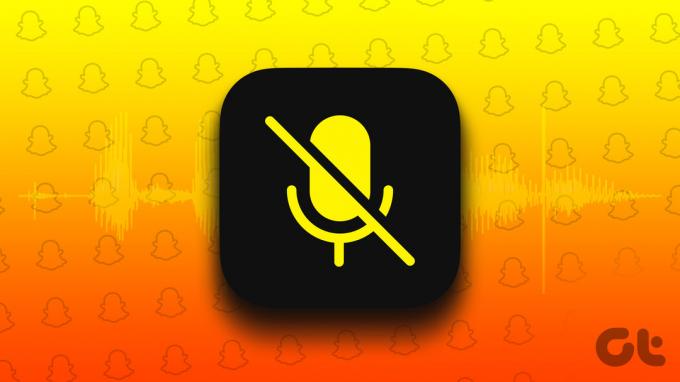
यदि आपने पहले ही अपने फ़ोन की मात्रा की जाँच कर ली है और किसी से इंकार कर दिया है इंटरनेट से संबंधित मुद्देस्नैपचैट वॉयस मैसेज को ठीक करने के लिए यहां कुछ प्रभावी समस्या निवारण युक्तियाँ दी गई हैं। तो, आइए उन्हें देखें।
1. ऐप को फ़ोर्स क्लोज़ और रीओपन करें
जब आप किसी ऐप को फ़ोर्स-स्टॉप करते हैं, आपका फ़ोन ऐप से संबंधित सभी प्रक्रियाओं को समाप्त कर देता है। यह आमतौर पर ऐप के साथ किसी भी अस्थायी समस्या का समाधान करता है और इसे एक नई शुरुआत देता है। इसलिए, उन्नत समाधानों के लिए समय समर्पित करने से पहले, आपको इसे पहले आज़माना चाहिए।
एंड्रॉइड पर स्नैपचैट को बलपूर्वक बंद करने के लिए, उसके ऐप आइकन को लंबे समय तक दबाएं और परिणामी मेनू से सूचना आइकन पर टैप करें। स्नैपचैट को बंद करने के लिए फोर्स स्टॉप विकल्प पर टैप करें।

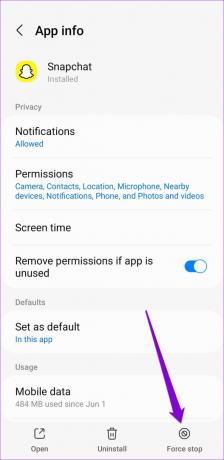
यदि आप अपने iPhone पर Snapchat का उपयोग कर रहे हैं, तो स्क्रीन के नीचे से ऊपर की ओर स्वाइप करके (या होम स्क्रीन बटन को डबल-टैप करके) ऐप स्विचर को ऊपर लाएँ। स्नैपचैट कार्ड का पता लगाएँ और इसे बंद करने के लिए ऊपर की ओर स्वाइप करें।

स्नैपचैट को फिर से खोलें और ध्वनि संदेशों को फिर से चलाने या रिकॉर्ड करने का प्रयास करें।
2. ऐप अनुमतियां जांचें
वॉयस संदेशों को रिकॉर्ड करने के लिए स्नैपचैट को आपके फोन के माइक्रोफ़ोन तक पहुंच की आवश्यकता है। यदि आपने पहले स्नैपचैट को यह अनुमति देने से मना कर दिया था, तो आप ध्वनि संदेश नहीं भेज पाएंगे। यहां बताया गया है कि आप इसे कैसे ठीक कर सकते हैं।
एंड्रॉयड
स्टेप 1: स्नैपचैट ऐप आइकन पर लॉन्ग-प्रेस करें और दिखाई देने वाले मेनू से जानकारी आइकन पर टैप करें।

चरण दो: अनुमतियों पर जाएं।
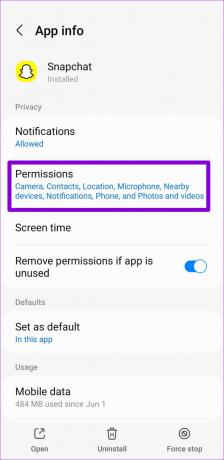
चरण 3: माइक्रोफ़ोन पर टैप करें और 'ऐप का उपयोग करते समय ही अनुमति दें' चुनें।
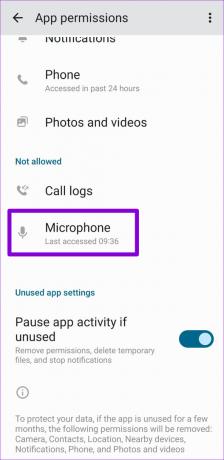
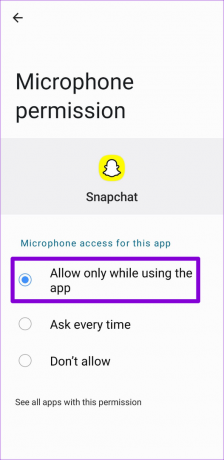
आई - फ़ोन
स्टेप 1: अपने iPhone पर सेटिंग ऐप खोलें और स्नैपचैट पर टैप करने के लिए नीचे स्क्रॉल करें।

चरण दो: माइक्रोफ़ोन के बगल में स्थित स्विच पर टॉगल करें।

3. गोपनीयता सेटिंग्स (एंड्रॉइड) से माइक्रोफ़ोन एक्सेस सक्षम करें
यदि आपका फ़ोन Android 12 या उच्चतर चलाता है, तो आप नए गोपनीयता मेनू से कैमरा और माइक्रोफ़ोन अनुमतियों को नियंत्रित कर सकते हैं। यदि आपने माइक्रोफ़ोन एक्सेस को वहाँ से अक्षम कर दिया है, तो आवश्यक अनुमति होने के बावजूद स्नैपचैट आपके माइक्रोफ़ोन का उपयोग नहीं कर पाएगा।
Android पर माइक्रोफ़ोन एक्सेस सक्षम करने के लिए:
स्टेप 1: अपने फोन पर सेटिंग ऐप खोलें और प्राइवेसी पर नेविगेट करें।

चरण दो: नियंत्रण और अलर्ट के अंतर्गत, माइक्रोफ़ोन एक्सेस सक्षम करें।

स्नैपचैट ऐप को रीस्टार्ट करें और फिर से वॉयस मैसेज भेजने की कोशिश करें।
4. स्टोरेज स्पेस खाली करें
स्नैपचैट ऐप स्वचालित रूप से आपको प्राप्त होने वाले किसी भी ध्वनि संदेश को डाउनलोड और सहेजता है। हालाँकि, अगर उन वॉयस संदेशों को समायोजित करने के लिए अपर्याप्त संग्रहण स्थान है, तो स्नैपचैट उन्हें चलाने में विफल रहेगा।
आप बड़ी फ़ाइलों को हटाकर या अपने कुछ डेटा को क्लाउड में स्थानांतरित करके अपने फ़ोन पर शीघ्रता से संग्रहण स्थान खाली कर सकते हैं। आप आसानी से कर सकते हैं अपने Android पर किसी भी ऐप को हटाए बिना संग्रहण स्थान खाली करें या आई - फ़ोन.
5. स्नैपचैट कैश साफ़ करें
जब आप Snapchat फ़िल्टर का उपयोग करना जारी रखते हैं, कहानियां देखते हैं और संदेशों का आदान-प्रदान करते हैं, तो ऐप कैशे डेटा एकत्र करता है। समय के साथ, यह डेटा दूषित या पुराना हो सकता है। जब ऐसा होता है, तो ऐप ठीक से काम नहीं करेगा और आपको खराब कर देगा।
शुक्र है, स्नैपचैट आपको इसकी अनुमति देता है इस कैश डेटा को साफ़ करें सीधे ऐप से। निम्न चरण Android और iPhone दोनों के लिए काम करेंगे।
स्टेप 1: अपने फ़ोन पर Snapchat खोलें और ऊपरी बाएँ कोने में प्रोफ़ाइल आइकन पर टैप करें।
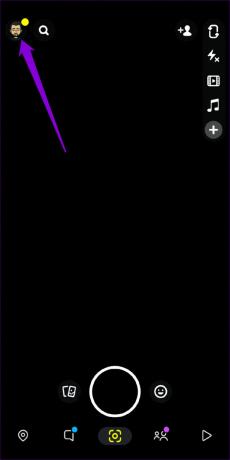
चरण दो: सेटिंग मेनू पर जाने के लिए ऊपरी दाएं कोने में स्थित गियर आइकन पर टैप करें।
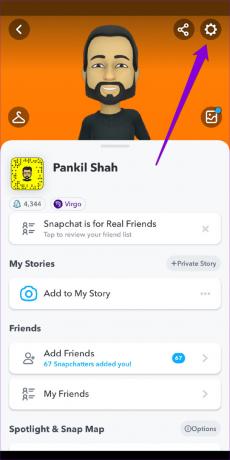
चरण 3: 'खाता क्रियाएँ' अनुभाग तक नीचे स्क्रॉल करें और कैश साफ़ करें पर टैप करें। संकेत मिलने पर जारी रखें चुनें।


6. स्नैपचैट सर्वर स्थिति जांचें
स्नैपचैट जैसी सेवाओं के लिए आउटेज का अनुभव करना असामान्य नहीं है। सर्वर की समस्याओं के कारण आप स्नैपचैट पर ध्वनि संदेशों को रिकॉर्ड करने या चलाने में असमर्थ हैं। आप Downdetector जैसी वेबसाइट पर जाकर देख सकते हैं कि क्या अन्य लोगों को भी ऐसी ही समस्या हो रही है।
डाउनडिटेक्टर पर जाएं

यदि सर्वर के साथ कोई समस्या है, तो आपके पास Snapchat को उनके अंत से हल करने के लिए प्रतीक्षा करने के अलावा कोई विकल्प नहीं है। उसके बाद, ध्वनि संदेशों को फिर से काम करना चाहिए।
7. स्नैपचैट ऐप को अपडेट करें
यह हमेशा एक अच्छा विचार है अपने ऐप्स को अपडेट रखें. नई सुविधाओं के अलावा, ऐप अपडेट आमतौर पर बग फिक्स और प्रदर्शन सुधार लाते हैं। अगर स्नैपचैट ऐप में बग के कारण वॉयस मैसेज काम नहीं कर रहे हैं, तो इसे अपडेट करने से अक्सर मदद मिलेगी।
Android के लिए स्नैपचैट
आईफोन के लिए स्नैपचैट
जोर से और स्पष्ट
जब आप लंबे टेक्स्ट टाइप करने का मन नहीं करते हैं तो वॉयस मैसेज एक अच्छा विकल्प होता है। जब स्नैपचैट आपके वॉइस संदेशों को रिकॉर्ड करने या चलाने में विफल रहता है तो उनका उपयोग करना अक्सर असुविधाजनक हो सकता है। हम आशा करते हैं कि ऊपर सूचीबद्ध समाधानों में से एक ने आपको समस्या को हल करने में मदद की है और स्नैपचैट वॉयस संदेश आपके Android और iPhone पर फिर से काम कर रहे हैं।
अंतिम बार 07 नवंबर, 2022 को अपडेट किया गया
उपरोक्त लेख में सहबद्ध लिंक हो सकते हैं जो गाइडिंग टेक का समर्थन करने में सहायता करते हैं। हालाँकि, यह हमारी संपादकीय अखंडता को प्रभावित नहीं करता है। सामग्री निष्पक्ष और प्रामाणिक बनी हुई है।
क्या तुम्हें पता था
IPhone 5s सबसे लोकप्रिय Apple फोन में से एक है, जिसकी 2013 से 70 मिलियन से अधिक इकाइयाँ बिक चुकी हैं।
द्वारा लिखित
पंकिल शाह
पंकिल पेशे से एक सिविल इंजीनियर हैं जिन्होंने EOTO.tech में एक लेखक के रूप में अपनी यात्रा शुरू की थी। वह हाल ही में Android, iOS, Windows और वेब के लिए कैसे-करें, व्याख्याकर्ता, खरीदारी गाइड, टिप्स और ट्रिक्स को कवर करने के लिए एक स्वतंत्र लेखक के रूप में गाइडिंग टेक में शामिल हुए।



